Kde je „Tento počítač“ v systéme Windows 11? Ako ľahko nájsť „tento počítač“!

Zistite, ako nájsť „Tento počítač“ v systéme Windows 11 a Windows 10 – praktické metódy na ľahký prístup k vašim súborom.
Roblox je jednou z najpopulárnejších online herných platforiem s miliónmi používateľov po celom svete. Táto pohlcujúca 3D platforma umožňuje hráčom vytvárať a hrať rôzne hry pre viacerých hráčov.
Mnohí používatelia iOS však čelia frustrujúcim chybovým kódom 292 pri hraní hier Roblox. Toto sa objaví, keď má váš iPhone alebo iPad nedostatok pamäte, čo bráni plynulému hraniu.

Ak na svojom zariadení Apple narazíte na problém s upozornením na nedostatok pamäte Roblox , neprepadajte panike. V tejto komplexnej príručke načrtneme 6 overených riešení na vyriešenie chybového kódu 292 a užite si neprerušované hranie Roblox na vašom iPhone alebo iPad.
Prečítajte si tiež: Ako opraviť chybový kód Roblox 403 v systéme Windows
Príčiny varovania Roblox na nedostatok pamäte
Predtým, ako sa pustíme do opráv, najprv pochopme, čo spôsobuje varovanie o nedostatku pamäte v Roblox:
Teraz sa pozrime na riešenia krok za krokom na zvýšenie dostupnej pamäte pre Roblox a predchádzanie chybám Robloxu.
Prečítajte si tiež: Ako hrať hru Squid na Roblox a nahrať ju na YouTube
6 spôsobov, ako opraviť varovanie Roblox na nedostatok pamäte
Riešenie 1: Reštartujte svoj iPhone alebo iPad
Reštartovanie vášho iOS zariadenia je jednoduchý, ale efektívny spôsob, ako získať späť stratenú pamäť a dať Robloxu nový balík. Tu sú kroky:
Krok 1: Stlačte a podržte súčasne tlačidlo zvýšenia hlasitosti a bočné tlačidlo (predtým známe ako tlačidlo spánku/prebudenia).
Krok 2: Uvoľnite obe tlačidlá, keď sa zobrazí posuvník „vypnutie posunutím“.
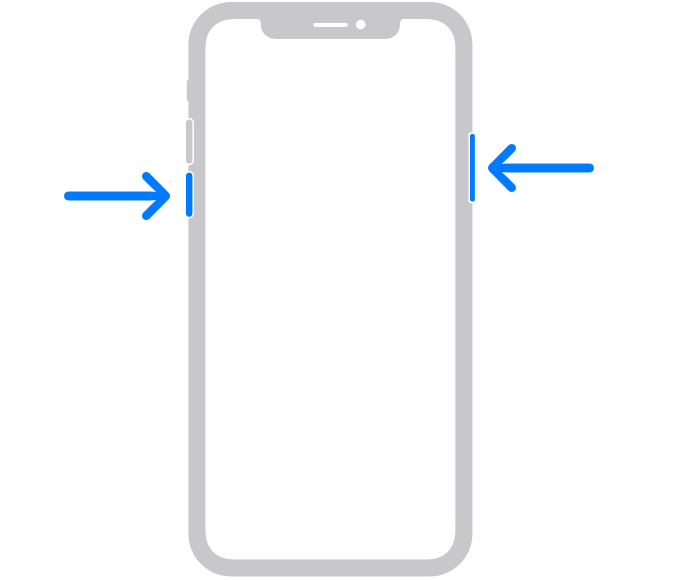
Krok 3: Potiahnutím posúvača doprava vypnite iPhone.
Keď sa zariadenie úplne vypne, znova stlačte a podržte bočné tlačidlo, kým neuvidíte logo Apple. Reštartovaním sa odstráni upchatie pamäte a vyrieši sa veľa prípadov chyby 292.
Riešenie 2: Vynútené ukončenie a opätovné spustenie aplikácie Roblox
Vynútené ukončenie aplikácie Roblox uvoľní všetku pamäť, ktorú používala, takže je k dispozícii pri opätovnom spustení. Ak chcete vynútiť ukončenie:
Krok 1: Potiahnite prstom nahor z dolnej časti obrazovky a mierne zastavte v strede, aby ste otvorili zobrazenie multitaskingu.
Krok 2: Potiahnutím nahor po ukážke aplikácie Roblox ju vynútite zatvorenie.
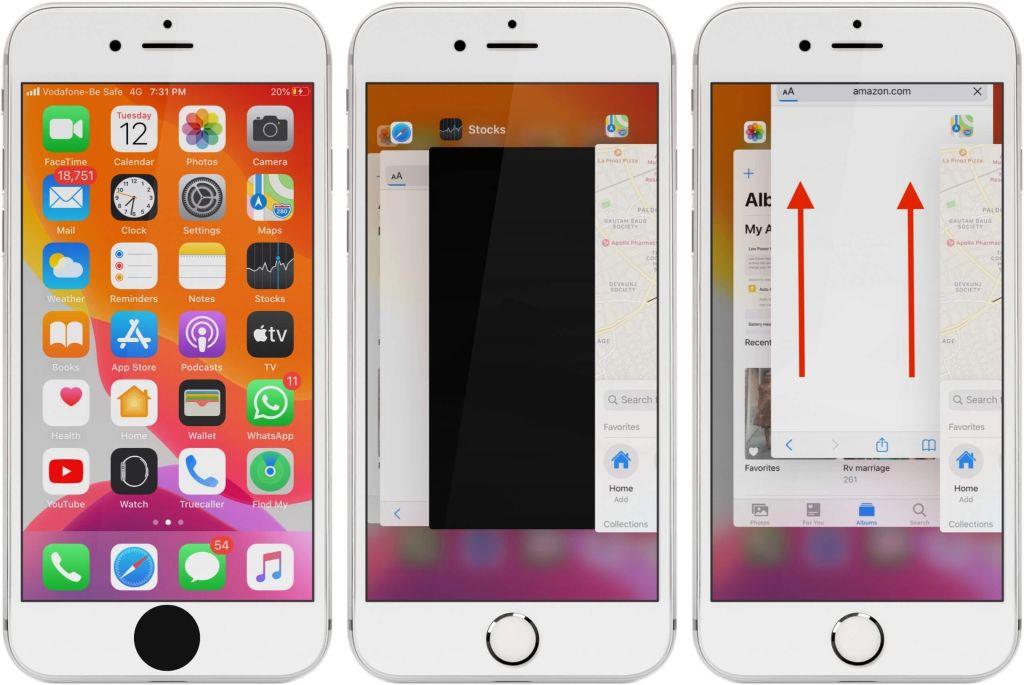
Krok 3: Znova otvorte Roblox, aby ste zistili, či je problém vyriešený.
Tento proces účinne prinúti aplikáciu zavrieť a potom vám umožní znova ju otvoriť z domovskej obrazovky. Majte na pamäti, že vynútené ukončenie aplikácie by sa malo použiť, keď nereaguje alebo sa nespráva abnormálne.
Prečítajte si tiež: Ako získať VPN pre Roblox v roku 2023
Riešenie 3: Aktualizujte na najnovšiu verziu Roblox
Tu je ďalšie jednoduché riešenie na vyriešenie problému s upozornením na nedostatok pamäte Roblox. Zastaraná aplikácia Roblox môže byť náchylná na problémy s výkonom a úniky pamäte. Aktualizácia najnovšej verzie aplikácie Roblox pre iOS môže priniesť kritické opravy chýb.
Ak chcete aktualizovať Roblox:
Krok 1: Prejdite na svojom zariadení do obchodu App Store. Klepnite na ikonu svojho profilu vpravo hore.
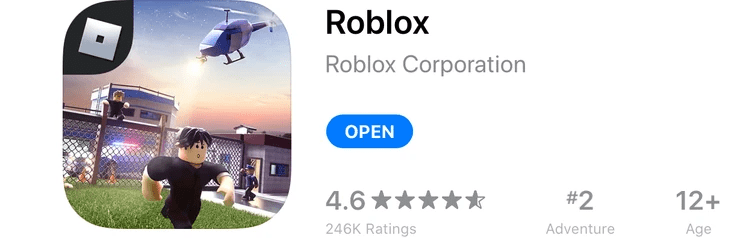
Krok 2: Prejdite nadol, aby ste videli čakajúce aktualizácie Roblox a nainštalujte ich.
Krok 3: Znova spustite Roblox, aby ste si užili optimalizovaný výkon.
Riešenie 4: Zvýšte dostupný úložný priestor
Jednou z hlavných príčin chýb Roblox je nedostatočný úložný priestor na vašom iPhone alebo iPad. Urobte priestor pre Roblox:
Uvoľnenie niekoľkých GB umožní Robloxu plynulý chod bez obmedzení pamäte.
Riešenie 5: Nižšia kvalita grafiky v Robloxe
Využitie pamäte Robloxom môžete znížiť znížením kvality grafiky. Tu je postup:
Krok 1: Otvorte Roblox a klepnite na ponuku 3 riadkov. Prejdite do časti Nastavenia > Grafika.
Krok 2: Potiahnite posúvač Kvalita grafiky doľava.
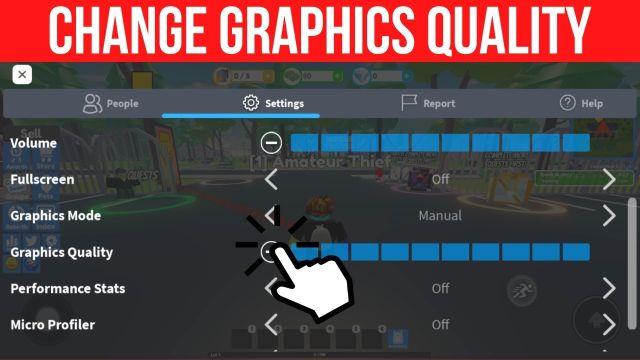
Krok 3: Klepnite na Späť a skúste hrať svoju hru.
Výkonnostný režim skráti časy načítania a zlepší využitie pamäte, takže Roblox beží bez zlyhania.
Riešenie 6: Zatvorte aplikácie a procesy na pozadí
Príliš veľa aplikácií spustených súčasne môže obmedziť dostupnú pamäť pre Roblox. Úplne zatvorte všetky nepoužívané aplikácie:
Krok 1: Z dolnej časti obrazovky potiahnite prstom nahor a zastavte sa v strede obrazovky. Tým sa zobrazí prepínač aplikácií.
Krok 2: Potiahnutím prstom nahor po všetkých kartách ukážok aplikácií ich zatvorte. Prejdite doľava alebo doprava a nájdite aplikáciu, ktorú chcete zavrieť.
Krok 3: Karty prehliadača, aplikácie na odosielanie správ, streamovanie videa atď. môžu byť zatvorené.
Krok 4: Znova spustite Roblox s dostatkom voľnej pamäte.
To zabráni iným aplikáciám ukradnúť pamäť a spustiť varovanie.
Prečítajte si tiež: Ako opraviť „vykopli vás z dôvodu neočakávaného správania klienta“ v Robloxe
Záver
Upozornenie na nedostatok pamäte Roblox s kódom 292 môže prerušiť vašu hru na zariadeniach iPhone a iPad. Tento problém môžete úspešne vyriešiť reštartovaním zariadenia, vynútením ukončenia Robloxu, inštaláciou aktualizácií aplikácií, uvoľnením úložného priestoru, znížením kvality grafiky a zatvorením aplikácií na pozadí.
S dostatkom dostupnej pamäte bude Roblox bežať plynulo celé hodiny bez frustrujúcich pádov alebo prerušení. Pomocou týchto tipov získate späť pamäť vo svojom zariadení so systémom iOS a užite si neprerušované hranie Roblox. Sledujte nás na sociálnych sieťach – Facebook, Instagram a YouTube.
Zistite, ako nájsť „Tento počítač“ v systéme Windows 11 a Windows 10 – praktické metódy na ľahký prístup k vašim súborom.
Aktualizácie sú dôležité. Opravujú bezpečnostné problémy, zlepšujú výkon, zavádzajú nové funkcie a oveľa viac. V predvolenom nastavení sa systém Windows stiahne a aktualizuje, len čo budú dostupné.
Naučte sa, ako nahrávať schôdze Zoom bez povolenia hostiteľa s pomocou rôznych techník a softvéru, ktorý vám umožní zaznamenať cenné informácie.
Nezverejňujte svoje obrázky zadarmo na Instagrame, keď za ne môžete dostať zaplatené. Prečítajte si a zistite, ako zarobiť peniaze na Instagrame a čo najlepšie využiť túto platformu sociálnych sietí.
Naučte sa jednoducho upravovať a odstraňovať metadáta PDF. Táto príručka vám pomôže ľahko upraviť alebo odstrániť metadáta PDF niekoľkými jednoduchými spôsobmi.
Viete, že Facebook má úplný zoznam vašich kontaktov v telefónnom zozname spolu s ich menom, číslom a e-mailovou adresou.
Problém môže brániť správnemu fungovaniu vášho počítača a možno budete musieť zmeniť nastavenia zabezpečenia alebo aktualizovať ovládače, aby ste ich opravili.
Tento blog pomôže čitateľom previesť zavádzacie zariadenie USB na súbor ISO pomocou softvéru tretích strán, ktorý je bezplatný a bezpečný pred škodlivým softvérom.
Narazili ste na kód chyby programu Windows Defender 0x8007139F a je pre vás ťažké vykonať skenovanie? Tu sú spôsoby, ako môžete problém vyriešiť.
Táto komplexná príručka vám pomôže opraviť „Chybu plánovača úloh 0xe0434352“ na vašom počítači so systémom Windows 11/10. Pozrite si opravy teraz.
Chyba LiveKernelEvent 117 systému Windows spôsobuje neočakávané zamrznutie alebo zlyhanie počítača. Naučte sa, ako ho diagnostikovať a opraviť pomocou krokov odporúčaných odborníkmi.
Tento blog pomôže čitateľom opraviť PowerPoint, ktorý mi nedovolí nahrávať problémy so zvukom na počítači so systémom Windows, a dokonca odporučí iné náhrady nahrávania obrazovky.
Zaujíma vás, ako písať do dokumentu PDF, pretože musíte vyplniť formuláre, pridať anotácie a zapísať svoje podpisy. Narazili ste na správny príspevok, čítajte ďalej!
Tento blog pomôže používateľom odstrániť vodoznak Nesplnené systémové požiadavky, aby si mohli vychutnať plynulejší a bezpečnejší zážitok so systémom Windows 11, ako aj čistejšiu pracovnú plochu.
Tento blog pomôže používateľom MacBookov pochopiť, prečo sa vyskytujú problémy s ružovou obrazovkou a ako ich opraviť pomocou rýchlych a jednoduchých krokov.
Zistite, ako úplne alebo selektívne vymazať históriu vyhľadávania na Instagrame. Získajte späť úložný priestor odstránením duplicitných fotografií pomocou špičkovej aplikácie pre iOS.
Naučte sa opraviť chybový kód 36 Mac na externých jednotkách. Od príkazov terminálu až po povolenia súborov, objavte riešenia pre bezproblémový prenos súborov.
Zrazu nemôžem pracovať s dotykovou obrazovkou s HID sťažnosťou. Neviem, čo sa mi stalo v PC. Ak ste to vy, tu je niekoľko opráv.
Tento blog pomôže čitateľom opraviť chybu Runtime Error 76: Problém sa nenašla na počítači so systémom Windows pomocou krokov odporúčaných odborníkmi.
Naučte sa, ako jednoducho uložiť webovú stránku vo formáte PDF, a objavte rôzne metódy a nástroje na konverziu webového obsahu do prenosných súborov PDF na prístup a zdieľanie offline.
DAYZ je hra plná šialených, nakazených ľudí v postsovietskej krajine Černarus. Zistite, ako sa zbaviť choroby v DAYZ a udržte si zdravie.
Naučte sa, ako synchronizovať nastavenia v systéme Windows 10. S touto príručkou prenesiete vaše nastavenia na všetkých zariadeniach so systémom Windows.
Ak vás obťažujú štuchnutia e-mailov, na ktoré nechcete odpovedať alebo ich vidieť, môžete ich nechať zmiznúť. Prečítajte si toto a zistite, ako zakázať funkciu štuchnutia v Gmaile.
Nvidia Shield Remote nefunguje správne? Tu máme pre vás tie najlepšie opravy, ktoré môžete vyskúšať; môžete tiež hľadať spôsoby, ako zmeniť svoj smartfón na televízor.
Bluetooth vám umožňuje pripojiť zariadenia a príslušenstvo so systémom Windows 10 k počítaču bez potreby káblov. Spôsob, ako vyriešiť problémy s Bluetooth.
Máte po inovácii na Windows 11 nejaké problémy? Hľadáte spôsoby, ako opraviť Windows 11? V tomto príspevku sme uviedli 6 rôznych metód, ktoré môžete použiť na opravu systému Windows 11 na optimalizáciu výkonu vášho zariadenia.
Ako opraviť: chybové hlásenie „Táto aplikácia sa nedá spustiť na vašom počítači“ v systéme Windows 10? Tu je 6 jednoduchých riešení.
Tento článok vám ukáže, ako maximalizovať svoje výhody z Microsoft Rewards na Windows, Xbox, Mobile a iných platforiem.
Zistite, ako môžete jednoducho hromadne prestať sledovať účty na Instagrame pomocou najlepších aplikácií, ako aj tipy na správne používanie.
Ako opraviť Nintendo Switch, ktoré sa nezapne? Tu sú 4 jednoduché riešenia, aby ste sa zbavili tohto problému.

























